아래아한글 용지 크기 A4파일을 B4로 출력하기
2019. 11. 22. 16:52ㆍtHE 사무실
아래아 한글 프로그램에서 A4로 작성된 문서를 B4용지에 출력해야 한다거나, B4로 작성된 문서를 A4용지에 출력하는 방법을 알아본다.
먼저 작성된 문서가 어떤 용지를 기준으로 작성되어있는지 확인해본다.
키보드 ‘F7’을 눌러서 편집용지 창을 열고 용지 종류를 확인해본다.

본 예시에서는 A4로 작성되어있음을 알 수 있다.
인쇄버튼을 누르거나 키보드 ‘Ctrl+p’를 눌러서 인쇄창을 열어본다.
출력할 프린터를 선택하고 설정으로 들어가본다.

인쇄 바로가기 탭에서 용지 크기를 B4로 변경해본다.

효과탭으로 들어가서 ‘크기 조정 옵션’의 ‘문서 인쇄 용지 지정’항목을 선택하고
용지는 B4로 설정한다. 그리고 ‘용지에 맞춤’ 체크박스를 체크해본다.

보통 여기까지만 해도 프린터에 B4용지를 공급하고 출력하면 B4에 맞게 나온다.
그러나 아래 사진처럼 제대로 출력되지 않는 경우가 있다.. 출력용지는 B4이지만 마치 A4에 B4를 출력한거같은 사이즈다.
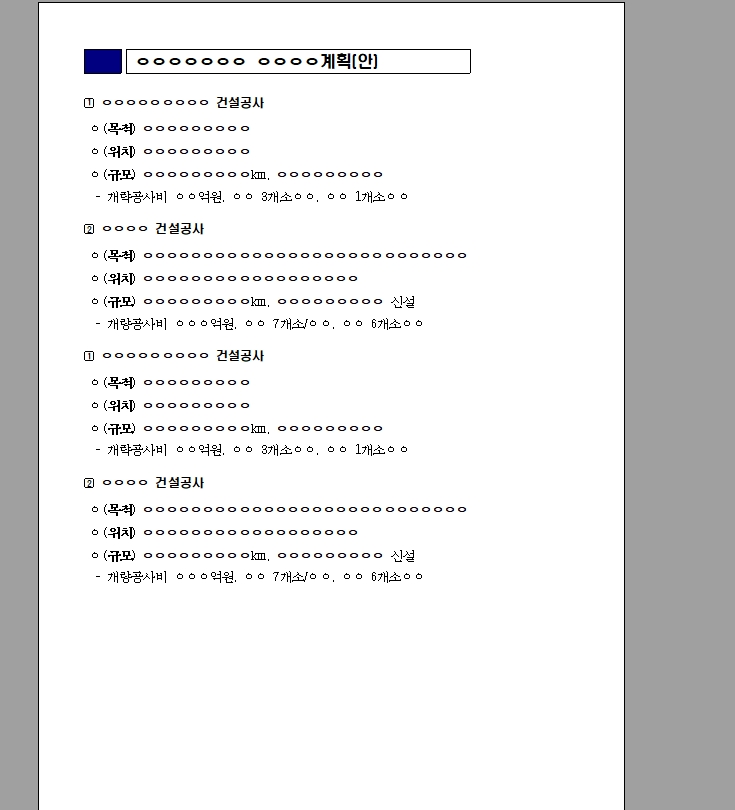
이런 경우에는 프린터의 ‘설정’ 말고 한글의 ‘인쇄 방식’을 수정해본다.
‘모아찍기’에 체크되어있다면 ‘기본인쇄’에 체크해본다.
피벗테이블의 ‘자동인쇄’가 못 미덥다면 ‘공급용지에 맞추어’로 선택하면 된다.
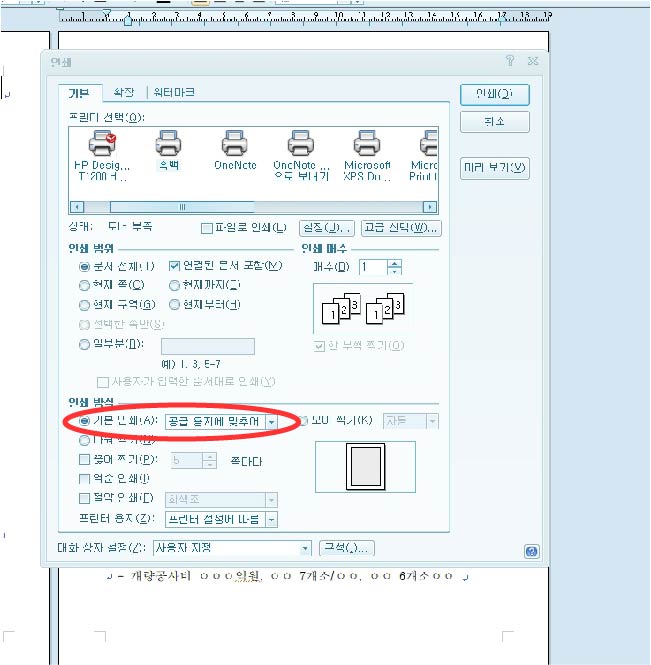
'tHE 사무실' 카테고리의 다른 글
| 포토샵으로 jpg를 배경이 투명한 png파일로 만들기 (0) | 2021.01.07 |
|---|---|
| 엑셀(Excel)_한글/영어 자동으로 바뀌는 현상. 변환 설정 해지하기. (0) | 2019.11.26 |